
在现代办公过程中,往往需要使用到各种符号和单位,其中摄氏度符号(°C)是我们日常工作中常见的一个符号。在使用Microsoft Word这样的文字处理软件时,很多人可能会遇到如何输入摄氏度符号的问题。本文将为大家详细介绍在Word中输入摄氏度符号的几种方法。
首先,最简单的方法是使用键盘快捷键。在你需要插入摄氏度符号的位置,按住“Alt”键,同时在数字小键盘上输入数字0176,然后放开“Alt”键,就会出现摄氏度符号(°)。请注意,这种方法仅适用于具备数字小键盘的键盘布局,因此有些笔记本电脑可能无法使用这个方法。
其次,如果你的电脑没有数字小键盘,或者你希望通过菜单的方式插入摄氏度符号,可以使用Word中的“符号”功能。在Word中,打开“插入”选项卡,找到右侧的“符号”按钮,点击后选择“其他符号”。在弹出的窗口中,你可以在“字符代码”中输入“00B0”来直接找到摄氏度符号,或者在“符号”选项中找到它,并点击插入。这种方法同样适用于任何版本的Word,适合所有用户。
此外,Word中还有一个非常实用的功能——“自动更正”。你可以利用这一功能来快速插入摄氏度符号。首先,输入“C”字母,接着在后面输入“度”字,选中这几个字,然后右键点击选择“自动更正选项”。在弹出的自动更正窗口中,确保“替换”框中填入“C度”,在“用”框中输入摄氏度符号(°C),最后点击“添加”。下次你只需要输入“C度”并按下空格键,Word就会自动将其转换为摄氏度符号。这种方法不仅方便快捷,还能够为日常工作节省不少时间。
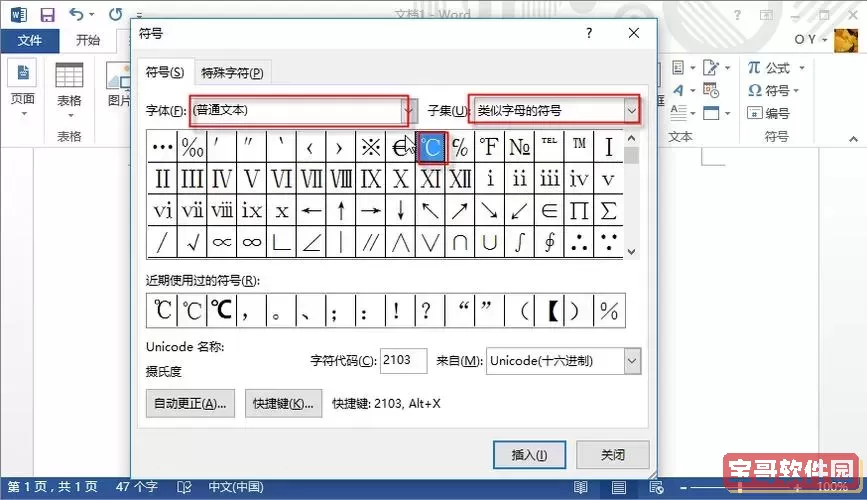
对于一些对Word较为熟悉的用户,还可以考虑通过公式功能来插入摄氏度符号。在Word中,选择“插入”选项卡,然后点击“公式”链接,接着在出现的公式工具中,可以选择“其他符号”,在符号列表中找到摄氏度符号并直接插入到公式中。这种方法在需要写作科学论文或者技术报告时尤为常用,能够清晰地展示数据和单位。
总的来说,Word为用户提供了多种插入摄氏度符号的方法,用户可以根据自己的喜好和使用习惯选择最合适的一种。无论是通过快捷键、符号菜单、自动更正还是公式功能,摄氏度符号都能轻松地被插入到你的文档中,帮助你更好地表达和记录温度数据。
最后值得一提的是,不同的版本和操作系统可能会略有差异,用户在插入摄氏度符号时,若遇到问题,可以尝试查阅相关的帮助文档或者在网上搜索解决方案。希望本文提供的这些方法能帮助大家在Word中更轻松地输入摄氏度符号,让工作变得更加高效和便捷。